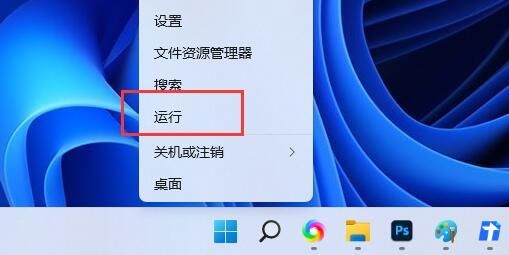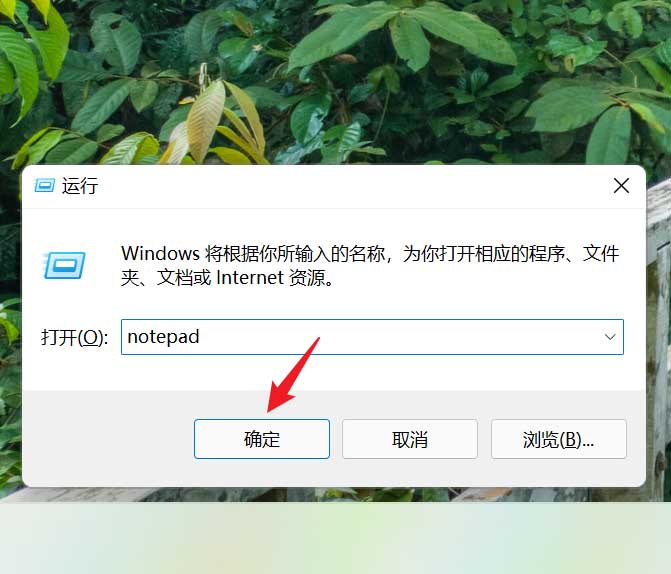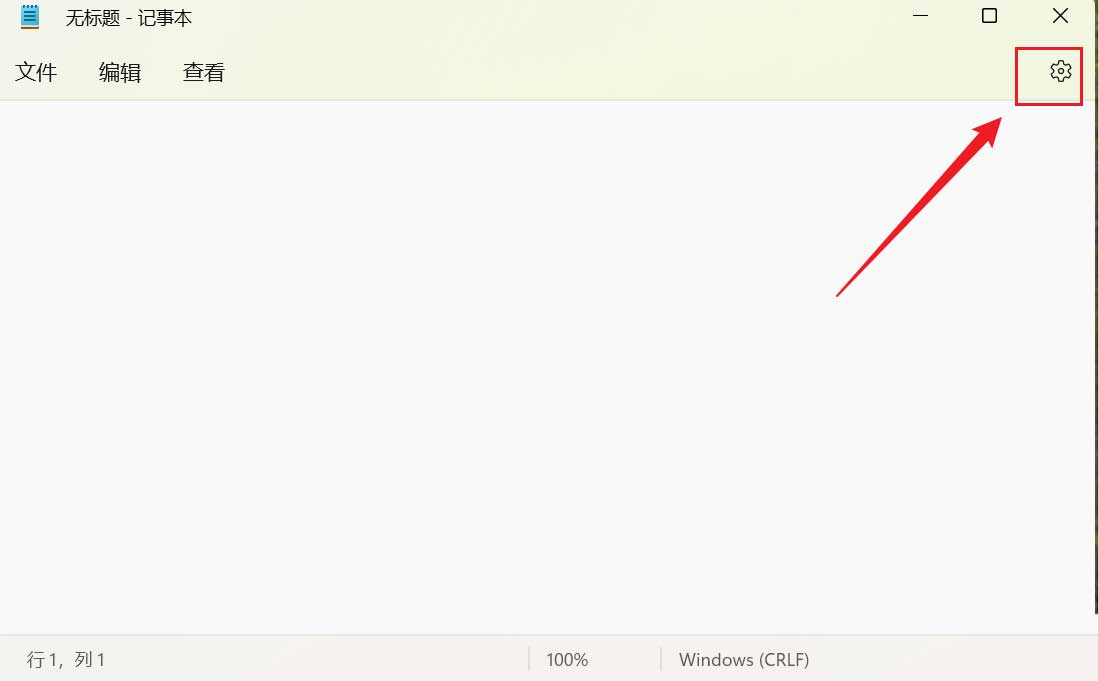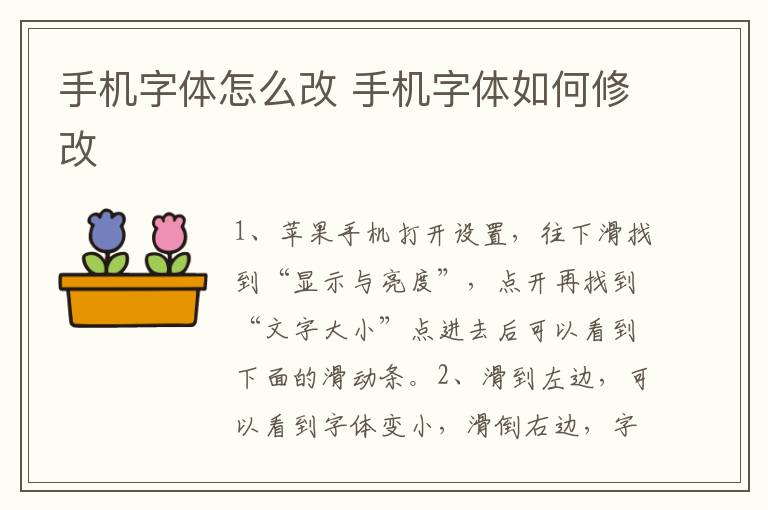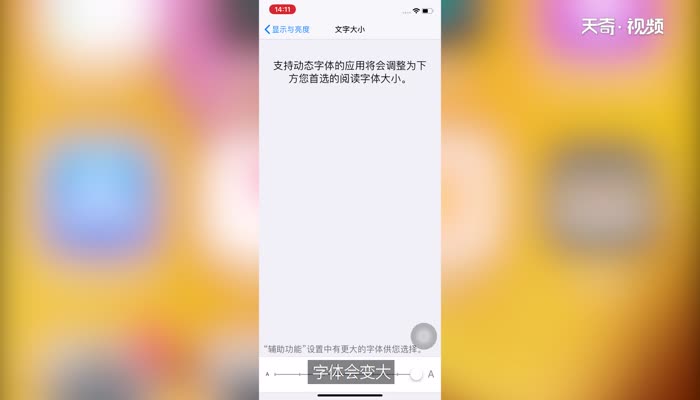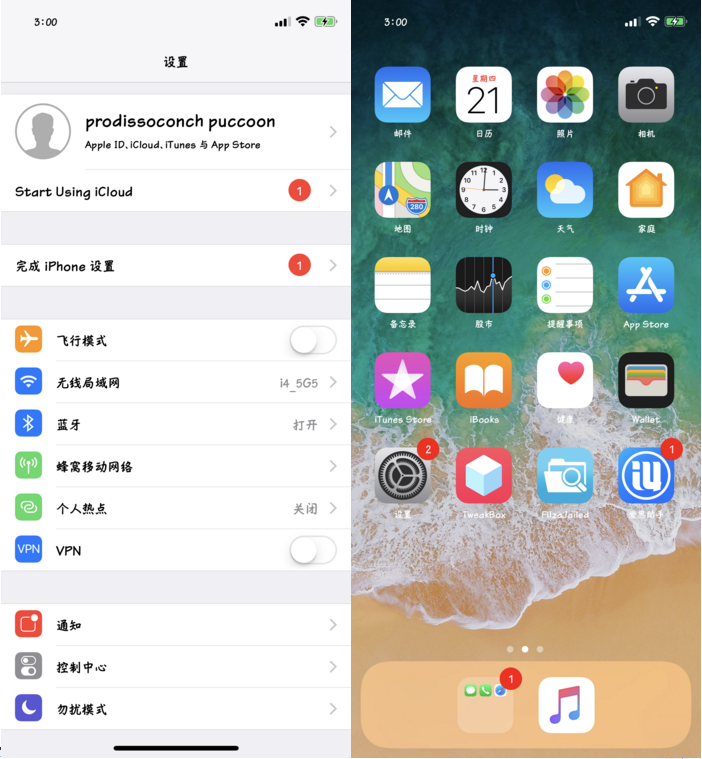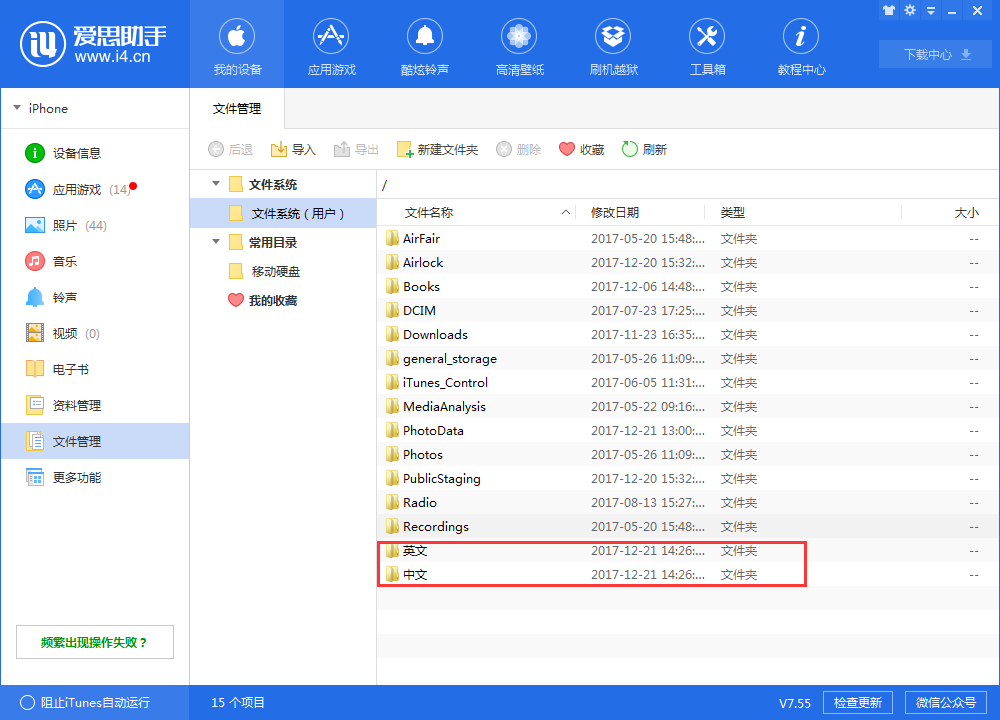Win11记事本默认字体怎么修改?Win11修改记事本默认字体教程
简单到家
 2868人浏览
2868人浏览
 2024-05-11
2024-05-11
Win11Win11系统内置有记事本功能,可以帮助用户快速记录事件,记事本是有默认字体的,有些用户在使用时不想用默认字体,那么有没有方法可以修改记事本默认字体呢?针对这一问题,本篇带来了详细的修改教程,分享给大家,希望对你有帮助。
Win11修改记事本默认字体教程:
1、首先,按键盘上的Win + X组合键,或右键点击任务栏底部的Windows开始图标,在打开的隐藏菜单项中,选择运行。
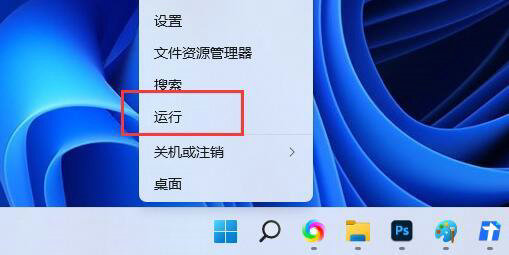
2、运行窗口,输入【notepad】命令,按确定或回车,打开记事本文件。

3、打开记事本文件后,点击顶部格式,在打开的下拉项中,选择字体。
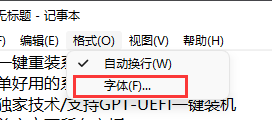
4、这时候,会弹出字体窗口,就可以对字体、字形、大小进行设置了。

上述内容为转载或编者观点,不代表简单到家意见,不承担任何法律责任。
服务推荐
更多>
资讯推荐
更多>